Désactiver le mode Liquid Glass d’iOS 26 sur iPhone et iPad


Résumé rapide
Cet article explique, étape par étape, comment réduire l’effet « Liquid Glass » (transparence et flou accentués) introduit avec iOS 26. Vous apprendrez les réglages essentiels dans Accessibilité, la personnalisation des icônes, le changement du style d’horloge et des options complémentaires pour rendre l’interface plus lisible et moins brillante.
Important : les noms d’options sont localisés pour iOS en français. Si votre appareil affiche les libellés en anglais, cherchez les équivalents (Settings → Accessibility → Display & Text Size).
Pourquoi atténuer Liquid Glass
iOS 26 introduit des effets de flou et de transparence plus prononcés. Pour certains utilisateurs, cela améliore l’esthétique. Pour d’autres, cela réduit le contraste et la lisibilité. Si vous ressentez fatigue visuelle, confusion entre éléments ou difficulté de lecture, ces réglages vous rendent l’interface plus nette.
Définition rapide : Liquid Glass = combinaison de transparence, flou d’arrière-plan et bords lumineux qui donne un aspect « verre liquide » à l’interface.
Étapes pour réduire l’effet sur iPhone et iPad
1. Activer Réduire la transparence
Le réglage principal pour atténuer l’effet est d’activer « Réduire la transparence ». Cela n’annule pas entièrement l’effet, mais réduit significativement la transparence et le flou.
- Ouvrez Réglages.
- Touchez Accessibilité.
- Sélectionnez Affichage et taille du texte.
- Activez Réduire la transparence.
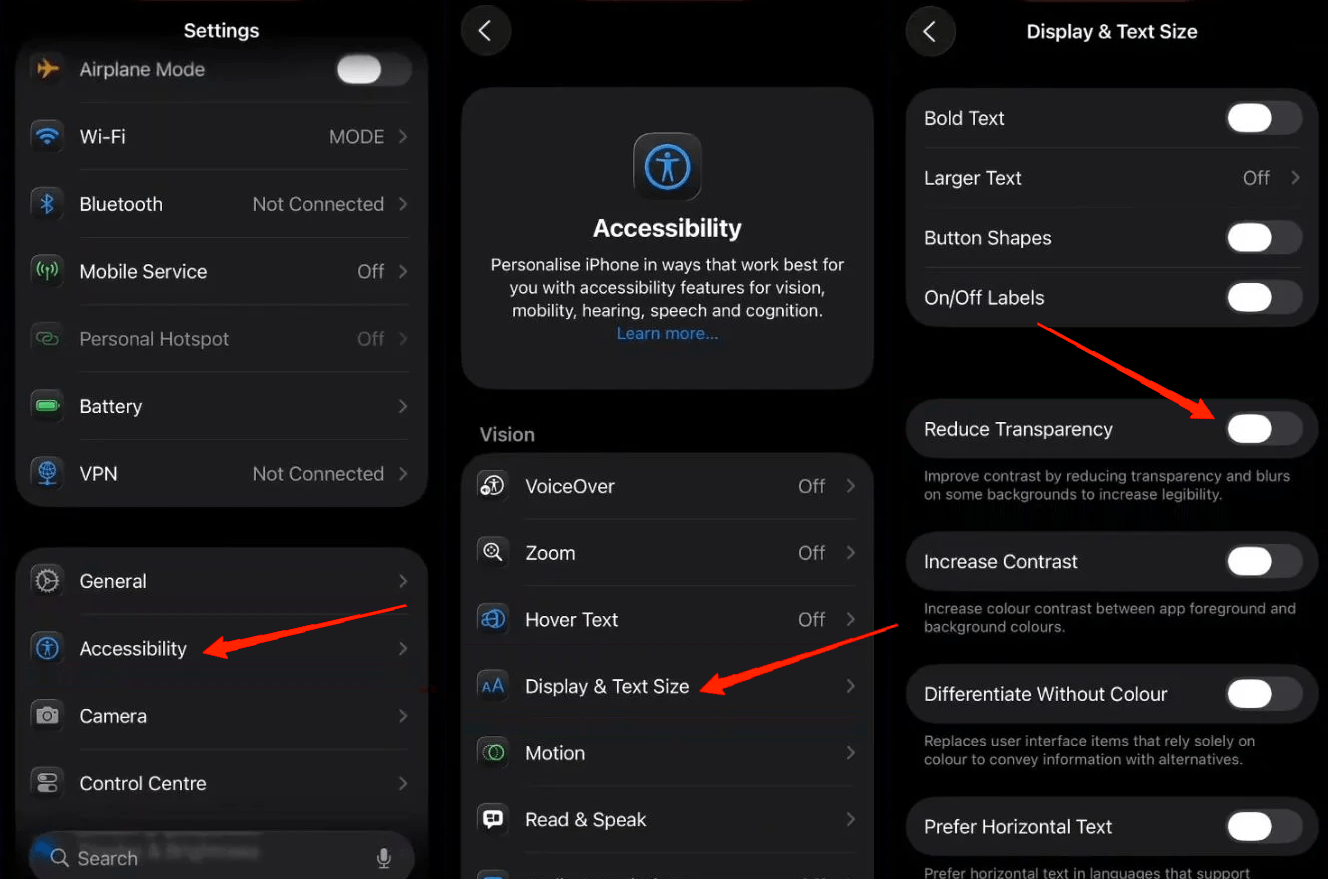
Conseil : redémarrez brièvement l’écran d’accueil (retourner au springboard) pour vérifier l’impact.
2. Personnaliser le style des icônes
Même après avoir réduit la transparence, les icônes peuvent conserver un aspect trop « clair ». Changez le thème d’icônes fourni par iOS 26.
- Sur l’écran d’accueil, appuyez longuement jusqu’à passer en mode modification.
- Touchez Modifier, puis Personnaliser.
- Au lieu de Clear (Transparent), choisissez Default ou Dark.
- Le thème Dark donne généralement le meilleur contraste.
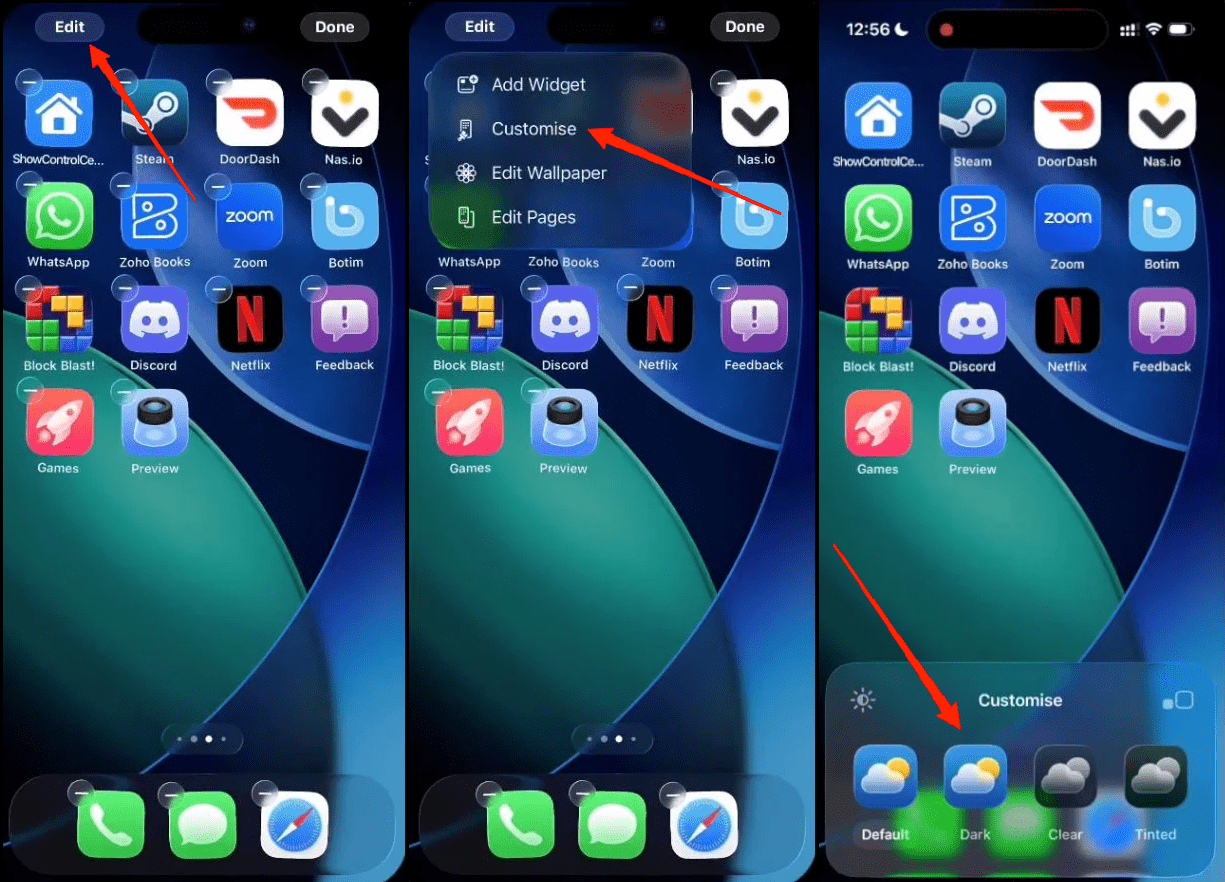
3. Modifier le style de l’horloge du verrouillage
L’horloge de l’écran de verrouillage peut utiliser un rendu verre. Remplacez-la par une version pleine pour réduire la sensation de transparence sur l’écran verrouillé.
- Appuyez longuement sur l’écran de verrouillage.
- Touchez Personnaliser.
- Touchez l’horloge pour l’éditer.
- En bas, changez le style de Verre à Plein.
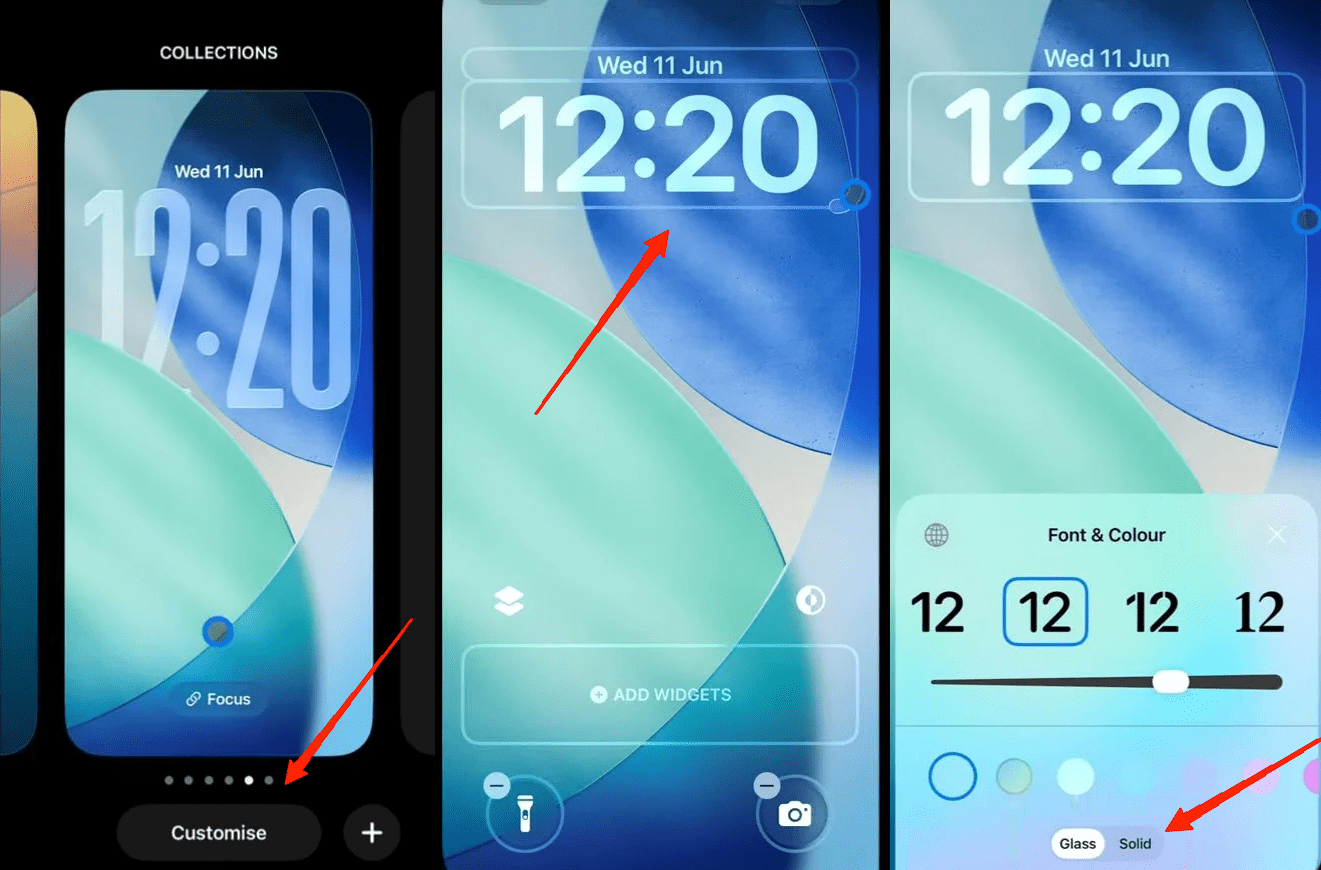
4. Activer le mode sombre
Le mode sombre atténue naturellement l’effet de verre en réduisant les zones lumineuses et le contraste excessif.
- Ouvrez Réglages → Affichage et luminosité.
- Sous Apparence, choisissez Sombre.
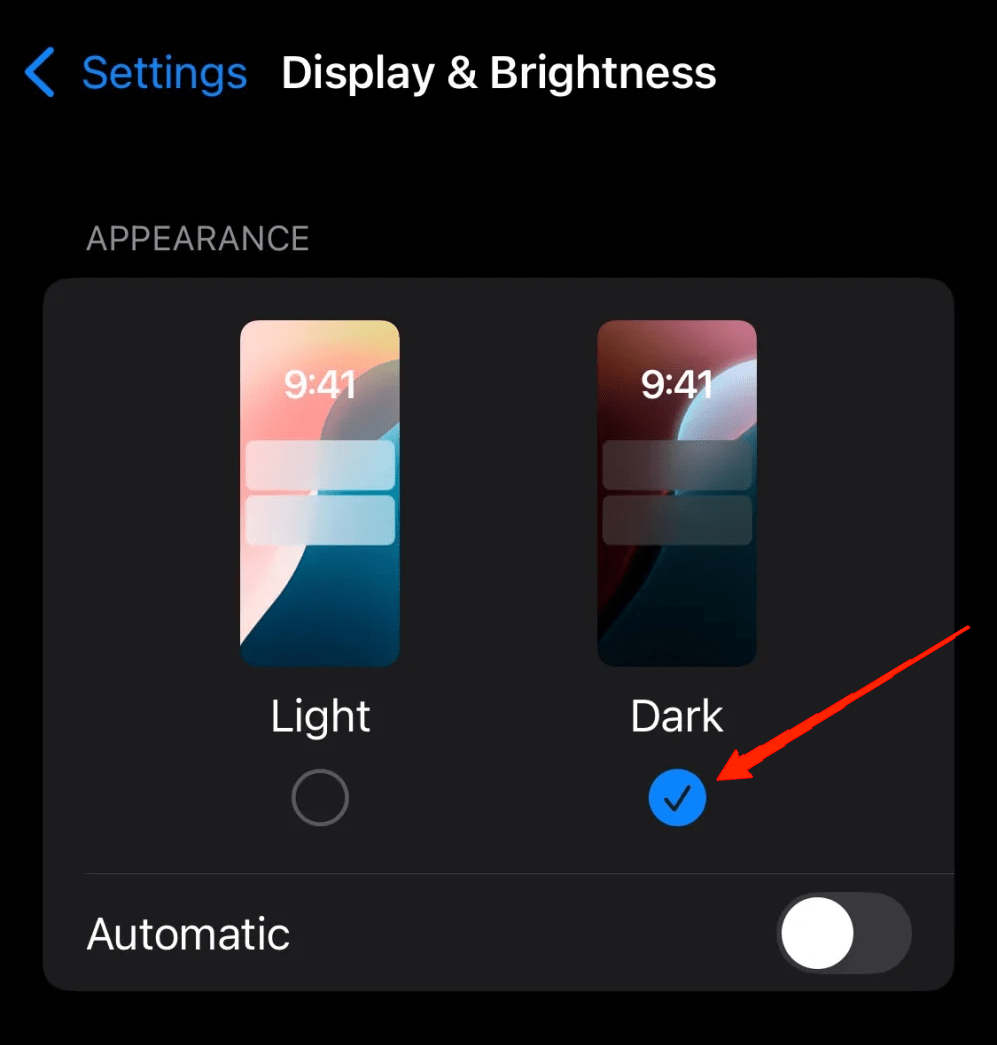
Mesures complémentaires et optimisations
- Augmenter le contraste : dans Accessibilité > Affichage et taille du texte, activez Augmenter le contraste si disponible. Cela renforce les bordures et le texte.
- Réduire les animations : activez Réduire les animations pour limiter les effets de mouvement qui accentuent parfois la perception du verre.
- Changer le fond d’écran : un fond trop détaillé peut accentuer la transparence. Choisissez un fond uni ou peu contrasté.
- Mode Accessibilité rapide : attribuez « Réduire la transparence » à un raccourci d’accessibilité (triple clic sur le bouton latéral) pour l’activer/désactiver rapidement.
Mini-méthodologie pour tester les réglages
- Activez Réduire la transparence. Notez la lisibilité.
- Passez en Mode sombre. Vérifiez le Centre de contrôle et Réglages.
- Testez les thèmes d’icônes (Default vs Dark).
- Essayez de changer l’horloge de l’écran verrouillé et le fond d’écran.
- Si nécessaire, activez Augmenter le contraste et Réduire les animations.
Cette approche itérative vous aide à isoler le réglage le plus efficace pour votre usage.
Checklist rapide (pour l’utilisateur)
- Réglages → Accessibilité → Affichage et taille du texte → Activer Réduire la transparence
- Écran d’accueil → Modifier → Personnaliser → Thème d’icônes = Dark ou Default
- Écran de verrouillage → Personnaliser → Horloge = Plein
- Réglages → Affichage et luminosité → Choisir Mode sombre
- Optionnel : Augmenter le contraste et Réduire les animations
Quand ces étapes ne suffisent pas
- Si un seul app continue d’afficher des éléments très transparents, vérifiez ses propres réglages internes (certaines apps offrent des thèmes internes).
- Si l’interface reste incohérente après modifications, redémarrez l’appareil ou mettez iOS à jour vers la dernière version stable.
- Pour contraintes d’entreprise (MDM) : vérifiez les profils de configuration qui peuvent forcer des thèmes système.
Alternatives et scénarios différents
- Si vous préférez ne pas toucher aux réglages système, utilisez un fond d’écran sombre et des widgets à fort contraste pour compenser la transparence.
- Les utilisateurs qui apprécient l’effet peuvent simplement désactiver les modifications précédentes ; conservez un raccourci d’accessibilité pour basculer rapidement.
Modèle de décision (flux) pour choisir une stratégie
flowchart TD
A[L'interface vous gêne ?] -->|Oui| B[Activer Réduire la transparence]
B --> C{Lisibilité améliorée ?}
C -->|Oui| D[Conserver]
C -->|Non| E[Activer Mode sombre et changer thème d'icônes]
E --> F{Toujours gêné ?}
F -->|Oui| G[Augmenter le contraste et réduire les animations]
F -->|Non| D
A -->|Non| H[Ne rien changer]Rôles et tâches (si vous administrez plusieurs appareils)
Utilisateur final
- Suivre la checklist rapide.
- Tester le raccourci d’accessibilité.
Administrateur (IT / MDM)
- Vérifier les politiques MDM qui pourraient forcer l’apparence.
- Documenter les paramètres recommandés pour les utilisateurs.
- Déployer un guide pas à pas et captures d’écran localisées.
Support technique
- Confirmer la version d’iOS et les profils installés.
- Tester en créant un compte invité ou un nouvel utilisateur pour isoler le problème.
Exemples de cas où la méthode échoue
- App tierce impose un style transparent via son propre moteur de rendu.
- Profile MDM verrouillant l’apparence système.
- Bug d’iOS : si un réglage ne s’applique pas correctement, attendez une mise à jour ou contactez le support Apple.
FAQ
Q1 : Activer Réduire la transparence empêche-t-il toutes les transparences ?
R1 : Non. Cela diminue la plupart des effets, mais certaines zones conservent du flou ou de la translucidité pour l’esthétique et l’accessibilité.
Q2 : Les réglages affectent-ils les performances ?
R2 : En général non. Activer Réduire la transparence peut légèrement améliorer la lisibilité et, sur certains anciens modèles, réduire la charge graphique.
Q3 : Puis-je revenir aux réglages par défaut facilement ?
R3 : Oui. Désactivez les options que vous avez modifiées ou utilisez le raccourci d’accessibilité pour basculer.
Q4 : Ces instructions s’appliquent-elles à iPad ?
R4 : Oui. Les mêmes réglages existent sur iPadOS 16/17/18/26 selon l’appareil et la version locale de l’OS.
Résumé
- Activez Réduire la transparence dans Accessibilité pour l’effet le plus visible.
- Changez le thème d’icônes vers Dark ou Default et passez en mode sombre.
- Remplacez l’horloge de l’écran verrouillé par une version Pleine.
- Utilisez les options supplémentaires (contraste, animations) en dernier recours.
Si vous avez suivi ces étapes et que vous rencontrez encore des problèmes, décrivez votre modèle d’appareil, la version iOS et les étapes déjà tentées. Je peux vous aider à diagnostiquer plus précisément.
Remarque finale : pour des tutoriels vidéo en français, vous pouvez chercher des guides locaux ou activer les sous-titres en français sur les vidéos existantes.
Matériaux similaires

Installer et utiliser Podman sur Debian 11
Guide pratique : apt-pinning sur Debian

OptiScaler : activer FSR 4 dans n'importe quel jeu
Dansguardian + Squid NTLM sur Debian Etch

Corriger l'erreur d'installation Android sur SD
